Los ataques de ransomware se han vuelto cada vez más comunes a lo largo de los años, y hoy en día representan el 10% de todas las violaciones de datos. Peor aún, ahora se propagan más fácilmente.
Si has sido uno de los desafortunados que ha sido afectado por un ransomware, puede que creas que la única forma de recuperar tus datos preciados es pagando el rescate. Por suerte, esto no es cierto, y esta guía profundizará sobre la recuperación de datos a causa de un ransomware, ya que mostrará varios métodos para recuperar tus archivos importantes.
En este artículo
- Opción 1: Ejecuta herramientas de recuperación de datos
- Opción 2: Usa recuperación de copia de seguridad
- Opción 3: Usa Restaurar sistema de Windows
- Opción 4: Restaura datos con versiones de archivos de Windows
- Opción 5: Recupera archivos con herramientas de descifrado
- Opción 6: Ejecuta antivirus
- Opción 7: Ponte en contacto con profesionales de recuperación de datos
Qué es un ataque de ransomware
El ransomware es un tipo de malware criptológico que infecta la computadora de un usuario, bloquea el acceso a los datos del usuario mediante el cifrafo, y exige un rescate para descifrarlo. Usan diferentes algoritmos de cifrado, que hacen que tus datos sean inaccesibles y agregan una extensión aleatoria (p. ej. image1.jpg.thor). Luego, se envía una clave pública al atacante, con la que pueden descifrar tus datos cuando pagues.
Aunque los hackers detrás de estas amenazas digitales normalmente atacan a empresas grandes y piden millones de dólares como rescate, un ransomware también puede afectar a personas con rescates que oscilan entre unos cientos de dólares y unos miles.
Diferentes opciones de recuperación de datos a causa de un ransomware
Pese a tener la opción de pagar y descifrar tus datos, nunca se recomienda enviar dinero a los atacantes, ya que no hay garantía de que vayan a descifrar tus archivos preciados. En su lugar, puedes usar una de las siguientes opciones para restaurar archivos por un ataque de ransomware:
| Si... | Puedes ir a la opción X |
| Quieres recuperar tus datos pero no tienes copias de seguridad | Opción 1: Ejecuta herramientas de recuperación de datos |
| Quieres recuperar tus datos usando copias de seguridad realizadas con apps de terceros | Opción 2: Usa recuperación de copia de seguridad |
| Has establecido previamente puntos de restauración o el Historial de archivos de Windows | Opción 3: Usa Restaurar sistema de Windows Opción 4: Restaura datos con versiones de archivos de Windows |
| Reconoce el tipo de ransomware que infecta tus datos y conoce si existe una herramienta de cifrado para él | Opción 5: Recupera archivos con herramientas de descifrado |
| Aún no has eliminado el programa de ransomware o se trata de un cifrado débil | Opción 6: Ejecuta antivirus |
| No te sientes cómodo recuperando tus datos por tu cuenta | Opción 7: Ponte en contacto con profesionales de recuperación de datos |
Ahora que sabemos más sobre los múltiples métodos para recuperar datos a causa de un ransomware, podemos pasar directamente a estos métodos y ver cómo puedes usar cada uno.
Opción 1: Ejecuta herramientas de recuperación de datos
Las herramientas profesionales de recuperación de datos son tu mejor opción para recuperar archivos cifrados por un virus de ransomware. Impulsado por algoritmos avanzados de recuperación y búsqueda, estas apps especializadas de recuperación de datos pueden restaurar archivos por un ataque de ransomware al encontrar y recuperar los archivos de origen que las infecciones de ransomware normalmente eliminan.
Echemos un vistazo rápido a sus ventajas y desventajas antes de mostrarte a cómo usarlas:
Muchas apps de recuperación de datos también funcionan con cientos de dispositivos de almacenamiento. Wondershare Recoverit es un gran ejemplo de dicha herramienta, ya que la app es compatible con más de 2,000 de estos, incluyendo disquetes, drivers de Mac, almacenamiento de laptop, discos duro internos, USBs, dispositivos de almacenamiento externo, servidores NAS, etc.
Recuperar datos con Wondershare Recoverit también es pan comido, ya que la interfaz de usuario sencilla hace que la recuperación sea mucho más manejable.
Hemos incluido una guía detallada, la cual verás a continuación:
- Abre la app, selecciona Discos duro y ubicaciones en la parte izquierda y haz clic en un disco duro para analizarlo.

- La app abre automáticamente un análisis completo del disco duro o la carpeta seleccionada.

- Los filtros de archivo pueden ayudar a que la app busque datos específicos.

- Las palabras clave pueden ayudarte a buscar elementos específicos.

- La app puede mostrarte previsualizaciones de un archivo y puedes verificar la integridad del archivo antes de recuperarlo.

- Espera que el análisis termine o páusalo si ya encontró los archivos que estás buscando y haz clic en Recuperar para guardar los datos en tu computadora.

O haz clic derecho en una carpeta en el Explorador de archivos y usa la opción "Analizar archivos eliminados con Recoverit".

La recuperación de datos por un ransomware será pan comido con Wondershare Recoverit, y volverás rápidamente a la normalidad después de un ataque tan desastroso. Aún mejor, admite más de 1,000 formatos y sistemas de archivo para recuperar todos los tipos de archivos infectados por un ransomware.
Opción 2: Usa recuperación de copia de seguridad
Otro método de recuperación de datos por un ataque de ransomware implica usar copias de seguridad para restaurar archivos a causa de un ransomware. Aunque Windows cuente con aplicaciones integradas de copias de seguridad y restauración, la mayoría de usuarios prefieren herramientas de respaldo terceras, las cuales normalmente ofrecen funciones adicionales como programación de copia de seguridad.
Wondershare UBackit es una de esas apps. Te permite restaurar archivos con facilidad en caso de un ataque ransomware, y aquí te diremos cómo usarlo:- Abre la app UBackit, selecciona la opción Restaurar de la barra lateral izquierda, y presiona Restaurar junto a una copia de seguridad realizada antes del ataque del ransomware.
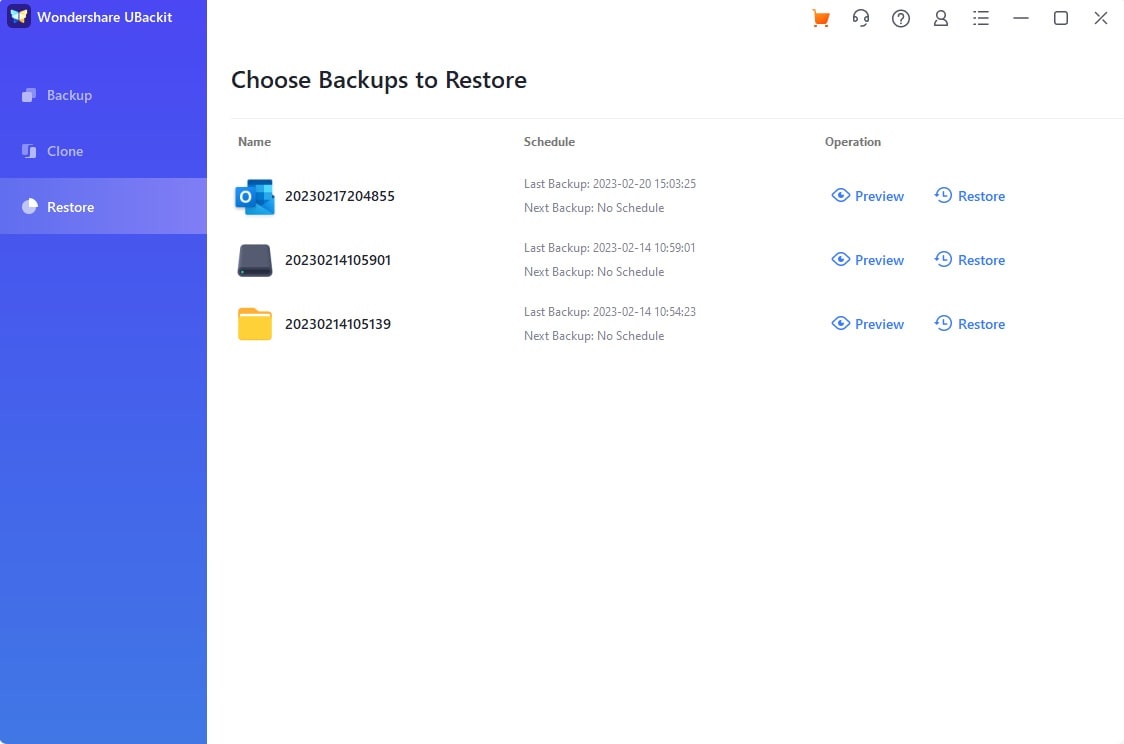
- Selecciona la ubicación donde se restaurará la copia de seguridad.

- Dale unos cuantos minutos a la app para restaurar tus archivos mientras observas el progreso de la operación. Se te notificará que la restauración se ha realizado correctamente una vez que UBackit haya finalizado.
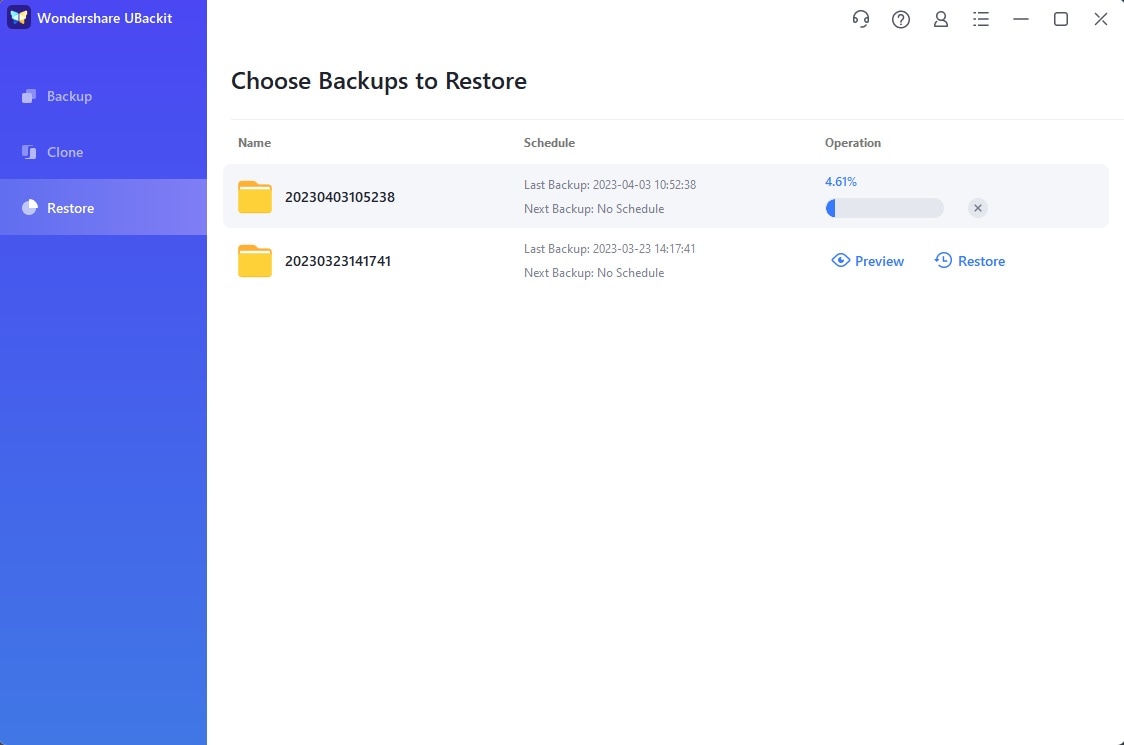
O presiona Previsualizar, selecciona los archivos y presiona Restaurar para restaurar elementos específicos.
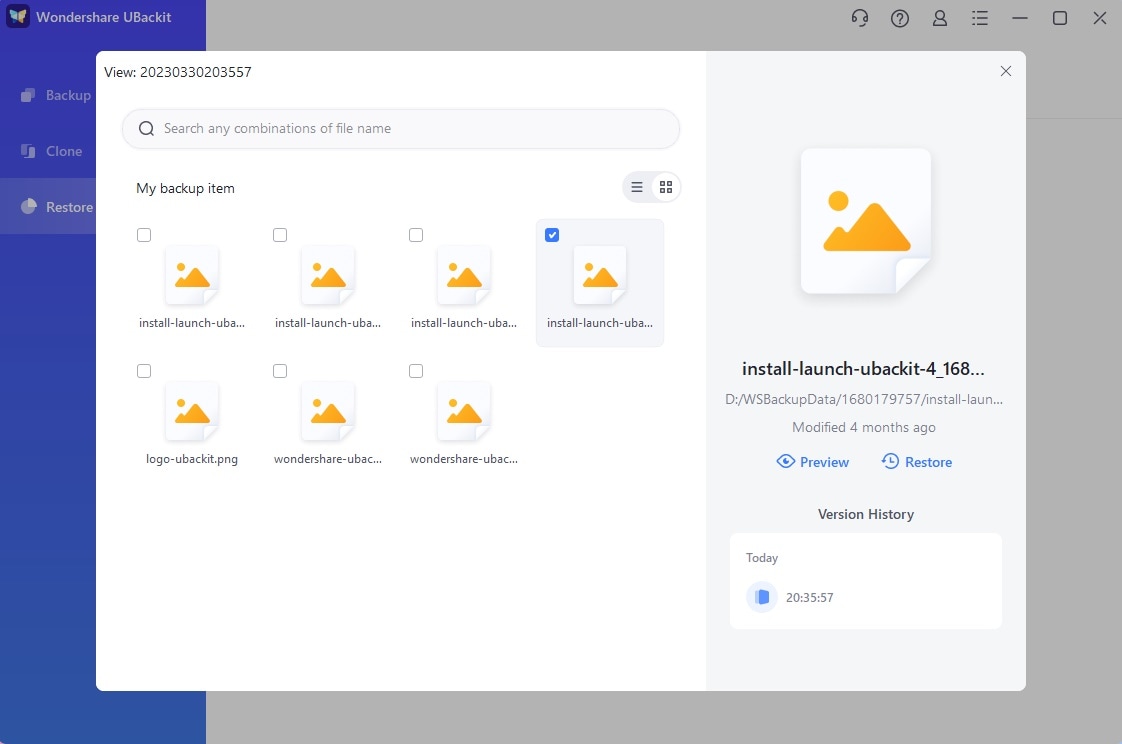
Recuerda que UBacki.t o cualquier otra app de copia de seguridad, solo es útil si la has configurado antes del ataque ransomware. Si no la has usado antes, es muy recomendable configurar copias de seguridad con UBackit tan pronto como te deshagas del ransomware.
Opción 3: Usa Restaurar sistema de Windows
Los usuarios que prefieren herramientas integradas de Windows pueden usar la app Restaurar sistema para restaurar todo el sistema operativo a un estado anterior a la infección del ransomware. Aquí te decimos cómo:
- Abre el Panel de control y ve a Sistema y seguridad > Seguridad y mantenimiento > Recuperación.
- Presiona la opción Abrir Restaurar sistema.

- Selecciona un punto de restauración del sistema, presiona Siguiente y haz clic en Terminar.

Al igual que las copias de seguridad, Restaurar sistema de Windows solo es útil si previamente has creado puntos de restauración a los que puedas volver en caso de desastre.
Opción 4: Restaura datos con versiones de archivos de Windows
El Historial de archivos es otra excelente opción para recuperar archivos infectados por un virus ransomware, ya que la herramienta integrada de Windows crea varias versiones de tus archivos. Te permite regresar al estado anterior de un archivo específico sin afectar todo el sistema operativo, al igual que Restaurar sistema.
Sin embargo, el Historial de archivos de Windows solo funciona si lo has configurado previamente y, si lo has hecho, esto es lo que necesitarás hacer para restaurar tus datos con él:
- Abre el Panel de control y ve a Sistema y seguridad > Historial de archivos.
- Haz clic en la opción Restaurar archivos personales.

- Selecciona los archivos que quieras restaurar y haz clic en el botón "Restaurar a ubicación original" en la parte inferior de la ventana de Historial de archivos.
Aunque este método es sencillo, tiene algunas desventajas. Si esta herramienta de Windows se configuró para crear versiones de archivo en un disco duro interno que estuvo presente durante la infección, lo más probable es que las versiones anteriores del archivo también se hayan cifrado.
Opción 5: Recupera archivos con herramientas de descifrado
A pesar de ser especialmente destructivas, muchas apps contra ransomware han sido derrotadas, ya que existen contramedidas en forma de herramientas de descifrado para estas amenazas molestas. Encontrar la herramienta adecuada para tu infección es cuestión de reconocer el ransomware, y puedes hacerlo por la extensión que deja en sus archivos.
Opción 6: Ejecuta antivirus
Las amenazas menores y las aplicaciones ransomware más débiles a veces pueden ser eliminadas por los antivirus, ya que algunas de estas herramientas cuentan con las funciones necesarias para revertir los efectos de cifrado y ataques de ransomware.
Por supuesto, usar apps de antivirus y antimalware también es importante para eliminar la infección de ransomware de tu computadora, y puedes combinar estas herramientas con los pasos particulares necesarios para eliminar el ransomware específico que infecta su PC.

Opción 7: Ponte en contacto con profesionales de recuperación de datos
Cuando los métodos de arriba no funcionen, necesitarás ponerte en contacto con servicios profesionales de recuperación de datos. Será necesario llevar o enviar tu dispositivo de almacenamiento a un centro de recuperación de datos, y los expertos que trabajan aquí pueden recuperar tus archivos preciados en pocas semanas.

Sin embargo, debes estar preparado para pagar un precio elevado, ya que la recuperación a causa de un ransomware con servicios profesionales de recuperación de datos puede costar entre $400 y $10,000 por dispositivo de almacenamiento.
Estrategia de recuperación contra un ransomware: Cómo prevenir un ransomware
Aunque existen varias soluciones para recuperar datos a causa de un ransomware, es mejor prevenir que tratar, y hemos recopilado una lista de consejos que pueden protegerte de futuras infecciones de ransomware. Esto es lo que debes hacer:
- Siempre instala las actualizaciones más recientes para mantener tu sistema actualizado.
- Usa herramientas de antivirus y antimalware confiables y mantenlas actualizadas.
- Crea regularmente copias de seguridad de tus archivos y guárdalas sin conexión.
- Sé extremadamente prudente al abrir correos electrónicos y archivos adjuntos.
- Evita páginas web sospechosas y siempre verifica los URL de las páginas.
- No descargues aplicaciones de fuentes no verificadas.
- Cifra tus archivos importantes y guárdalos en dispositivos USB.
Con estas estrategias, las posibilidades de infección por ransomware disminuirán significativamente, e incluso si vuelve a ocurrir una catástrofe de este tipo, siempre tendrás esta guía a la que recurrir en busca de ayuda.
Conclusión
El ransomware utiliza tácticas de cifrado y extorsión, tomando tus datos como rehenes y pidiendo un rescate para descifrarlos. Sin embargo, pagar la cuota de descifrado nunca es recomendable, y los pocos desafortunados deben usar los métodos de recuperación de datos por un ransomware que se mencionaron antes.
Desde antivirus que pueden deshacerse de la infección y revertir el cifrado hasta herramientas de copia de seguridad de Windows como Restaurar sistema e Historial de archivos o apps terceras como Wondershare UBackit así como herramientas específicas de descifrado y servicios profesionales de recuperación de datos, existen muchas formas de restaurar archivos a causa de un ransomware.
Una cosa más, las herramientas profesionales de recuperación de datos como Wondershare Recoverit son tu mejor opción en dicha situación, ya que estas apps no requieren haber configurado previamente copias de seguridad y son mucho más baratas que los servicios profesionales de recuperación.
Preguntas Frecuentes
¿Es posible recuperar datos a causa de un ataque ransomware?
Sí, restaurar archivos ransomware es posible, y existen varias formas de hacerlo, incluyendo apps de recuperación de datos como Wondershare Recoverit, herramientas terceras de copia de seguridad, funciones integradas de copia de seguridad de Windows, antivirus, herramientas de descifrado y servicios profesionales de recuperación de datos.¿Cuánto tiempo toma recuperar datos de un ataque ransomware?
El tiempo necesario para recuperarte de un ransomware depende de varios factores, como el tipo de ransomware que infecta tu computadora, el tipo de cifrado usado y el tipo de recuperación de datos por un ransomware que elijas. En general, las empresas afectadas por una herramienta maliciosa necesita alrededor de 22 días para recuperar, pero este tiempo puede varias para personas.¿Cuál es la mejor práctica para recuperarte de un ataque ransomware?
Aunque existan varios métodos para restaurar archivos afectados por un ransomware, las opciones de recuperación de datos como Wondershare Recoverit representan la mejor forma de recuperar tus datos, ya que estas aplicaciones no requieren de copias de seguridad predefinidas y funcionan para infecciones de ransomware que no tienen un descrifrador.


